Операцията по отваряне на външен порт на модема Intercross не изисква задълбочени познания за компютърните ресурси и може да бъде извършена от потребителя без участието на допълнителен софтуер.
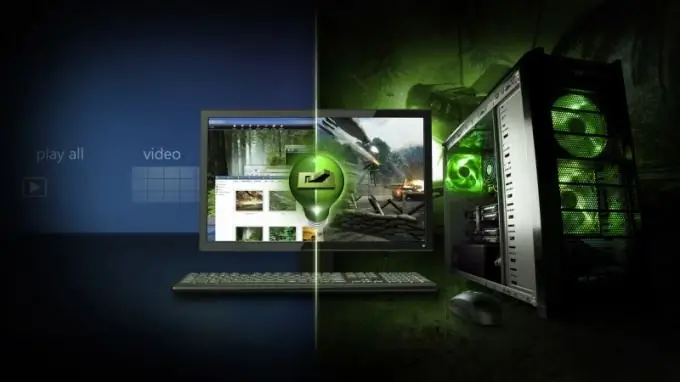
Инструкции
Етап 1
Натиснете бутона "Старт", за да изведете главното меню на системата и отидете до елемента "Изпълнение", за да стартирате процедурата за отваряне на външния порт на модема "Intercross".
Стъпка 2
Въведете cmd в полето Open и щракнете върху OK, за да потвърдите стартирането на инструмента от командния ред.
Стъпка 3
Въведете ipconfig в текстовото поле на командния ред и натиснете функционалния клавиш Enter, за да определите шлюза за LAN връзка по подразбиране.
Стъпка 4
Уверете се, че IP адресът е 192.168.1.1 и въведете IP адреса на модема Intercross във вашия браузър.
Стъпка 5
Посочете администратора на стойността в полетата "Потребител" и "Парола" и щракнете върху бутона OK, за да потвърдите стартирането на уеб интерфейса на модема.
Стъпка 6
Отидете на Advance, изберете DNS под-елемент и намерете стойността DNS | Защитна стена | Виртуален сървър | Маршрутизация | Antidos | Други.
Стъпка 7
Изберете Виртуален сървър и щракнете върху бутона Добавяне в диалоговия прозорец на приложението, който се отваря.
Стъпка 8
Приложете отметка в полето Персонализирани услуги в новия диалогов прозорец и въведете стойност на персонализирано име.
Стъпка 9
Посочете желания тип порт в полето Протокол - TCP, UDP, TCP / UDP - и въведете стойността на номера на външния порт, който ще се отвори в полетата Wan Port и Server Host. За Counter Strike сървър тези стойности трябва да бъдат: UDP и 27015 или 27016, съответно.
Стъпка 10
Въведете IP адреса 192.168.1.1 в полето IP адрес на сървъра и щракнете върху OK, за да потвърдите избора си.
Стъпка 11
Отидете в менюто Admin в горната лента с инструменти на прозореца на приложението и разгънете подменюто Comm / Reboot.
Стъпка 12
Приложете квадратчето за отметка към полето Актуализиране на текущите настройки на диалоговия прозорец, който се отваря, и щракнете върху бутона Рестартиране, за да потвърдите прилагането на избраните промени след автоматичното рестартиране на устройството.






